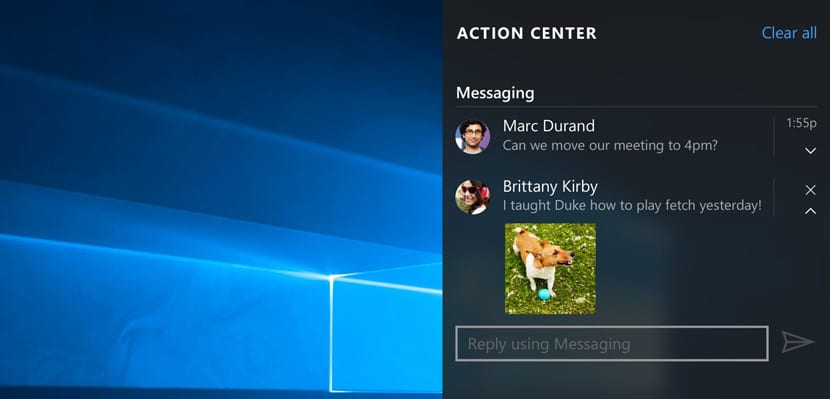
في كل يوم ، أستخدم كلاً من Windows 10 و macOS. بالرغم من لا أحد منهما أفضل من الآخركل واحد له خصائص وخصائص مختلفة قد أحبها أكثر أو أقل ، لكنني لن أقوم بتقييمها في هذه المقالة بتفصيل كبير. الجانب الوحيد الذي سأعلق عليه هو الإخطارات.
كانت الإشعارات موجودة في macOS لسنوات عديدة ، ومع ذلك ، في Apple يبدو أنها لا تريد أو لا تجد طريقةه جعلهم أكثر إنتاجية. الحل الذي يقدمه لنا Windows 10 بالإشعارات أكثر عملية وعمليًا من الحل الذي يقدمه macOS.
بالإضافة إلى ذلك ، فإنه يقدم لنا عدد أكبر من خيارات التكوين. في هذه المقالة ، سنركز على تعديل الوقت الذي يتم فيه عرض الإشعارات على الشاشة. بالتأكيد في أكثر من مناسبة ، تلقيت رسالة تريد قراءتها ، وتم عرض الإشعار ، لكننا واصلنا العمل لإنهاء ما كنا نفعله. المشكلة هي أنه مر علينا للتشاور معه ، لأنه في الأصل ، يتم عرضه لمدة 5 ثوانٍ فقط.
إذا كنا لا نريد تمرير الإشعارات أو نسيانها ، فإن أفضل ما يمكننا فعله هو تمديد الوقت الذي يتم فيه عرض الإخطارات على الشاشة. للقيام بذلك ، يجب علينا تمديد الوقت من خلال خيارات تكوين Windows ، باتباع الخطوات الموضحة أدناه.

- أولاً ، يجب علينا فتح التطبيق والنقر على الترس الموجود في الجزء السفلي من التطبيق للوصول إلى خيارات تكوين Windows 10.
- بعد ذلك ، انقر فوق إمكانية الوصول> العرض.
- بعد ذلك ، ننتقل إلى أسفل ونبحث عن الخيار عرض الإخطارات de وانقر فوق السهم المنسدل الذي يشير إلى 5 ثوانٍ (الوقت الافتراضي) لتعيين الوقت الذي نريد عرض الإشعارات فيه.